上次小编出了一篇Windows 11安卓子系统的教程,不知道大家都用上了没?你还别说,在 Windows 11 下玩安卓应用还挺不赖的。只是有些网友说目前要用命令行来安装安卓应用,实在太麻烦。
这不,有开发者急大家之所急,推出了安卓应用傻瓜式的安装管理工具,有了它们在安卓子系统中安装起安卓应用就无需命令行模式了,一起来看看吧。本文有两个不同的工具哦。
不过话说回来,目前这两个工具都未开源,安全性未知,请谨慎使用。无论哪种工具,都需要打开安卓子系统的开发人员模式。当然前提是你已经安装好安卓子系统。
这个工具无需安装,只需要将其解压到 ADB 目录后右键菜单,以管理员身份运行,然后点“设置右键安装”即可。然后你就可以在安卓应用安装包上使用右键菜单选择“安装 APK”即可安装安卓应用。

图 1 以管理员身份运行

图 2 设置右键安装

图 3 安装 APK


能安装带管理还支持文件传输的 WSA 工具箱
第二款是来自 @Makazeu 的“WSA 工具箱”,它集成了安卓子系统的安卓应用安装管理功能,让用户可以轻松安装管理安卓应用。
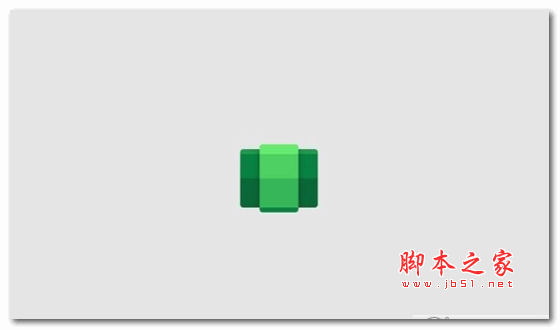
微软Win11 安卓子系统 Windows Subsystem for Android v1.7.32815.0 官方版(附安装教程)
类型:优化设置
大小:1.21GB
语言:简体中文
时间:2021-10-22
查看详情

图 4 WSA 工具箱
打开 WSA 工具箱可以看到上边一排的功能选项,有安装 APK 的,有管理 App(可启动、关闭、创建快捷方式及卸载 App)的,还有显示安卓子系统进程的,界面简单粗暴,非常易于使用。

图 5 安装 APK

图 6 已安装 App 管理
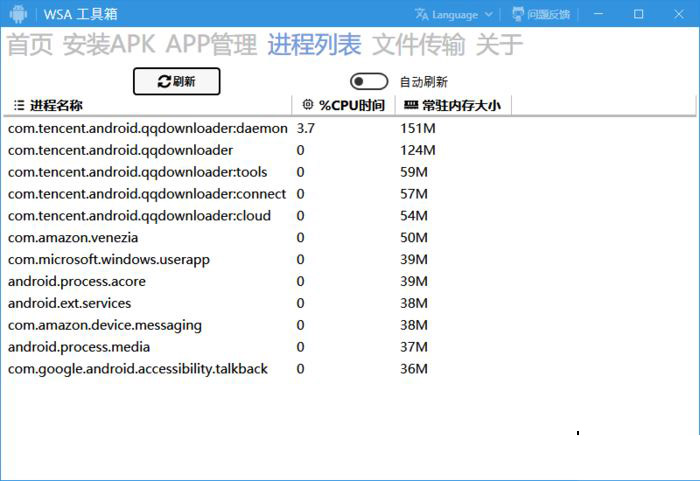
图 7 进程列表
WAS 工具箱还有一个好用的功能,那就是打通安卓子系统与 Windows 系统之间的文件传输通道,让用户可以将安卓子系统里的文件取出到 Windows 系统文件目录下,也可以将 Windows 系统文件传输到安卓子系统中去。

图 8 文件传输功能
总结
有了这两个工具的帮忙,安卓子系统是不是变得更加简单了呢。目前还有网友推出了一键安装部署安卓子系统的安装程序,果然是万能的网友啊!



























































